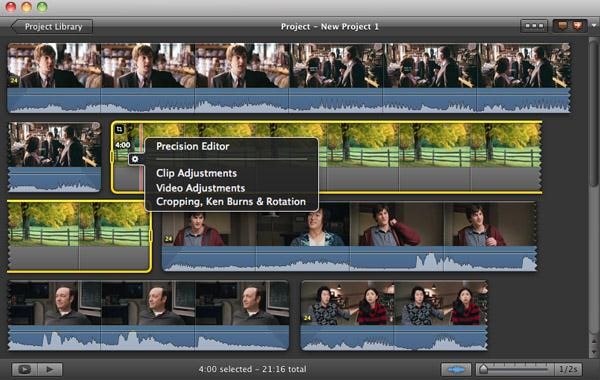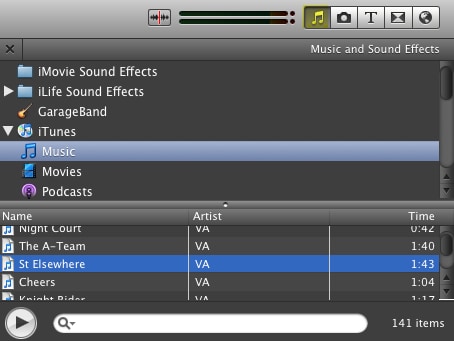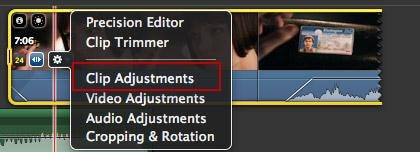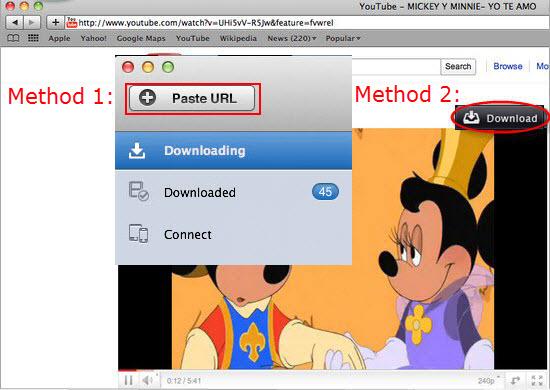Diferentes tipos de medios de comunicación de importación a iMovie
iMovie requiere cargar los medios de comunicación en el proyecto que más se pueden editar. Los archivos que se importan pueden venir con diferentes códecs y formatos. Sin embargo, el programa no reconoce todos los archivos pero limitado a unos pocos formatos compatibles. Estos son algunos consejos de iMovie para delinear cómo importar diferentes tipos de medios de comunicación.
Parte 1: Importar archivos de vídeo a iMovie
Para hacer películas en iMovie, primero debe transferir las películas de un origen diferente a iMovie. Como iMovie está diseñada principalmente para importar vídeos de diferentes dispositivos, fácilmente puede importar vídeos desde:
1. importar vídeos desde la videocámara basada en cinta
Paso 1. Conecte la videocámara a Mac
Encienda la videocámara y cambie al modo VTR o VCR. Abra iMovie y conecte la videocámara al Mac con el cable. Luego, salta hasta la ventana de importación (si no se abre la ventana de importación, seleccione Archivo > importación de cámara).
Paso 2. Coloque el interruptor automático/Manual
Automático importa todo el video en la cinta y rebobina la cinta otra vez. Si utiliza esta opción, haga clic en Aceptar. Manual le permite importar sólo las imágenes que desee. Puede utilizar los controles para establecer su cinta en el punto donde desea comenzar a importar. A continuación, haga clic en importar para guardar el vídeo en la ubicación de su elección.
Paso 3. Añadir tu video a proyecto
Después de eso, crear un nuevo evento o un acontecimiento existente si usted tiene uno.
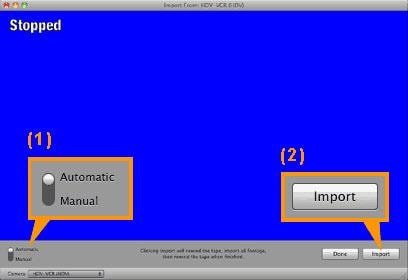
2. importar vídeos desde la videocámara basada en memoria
Paso 1. Conecte la videocámara a Mac
Encienda la cámara y cambie al modo de PC Connect. Abra iMovie y conectar la cámara al ordenador con el cable. A continuación, aparecerá la ventana de importación (si no se abre la ventana de importación, seleccione Archivo > "Importar desde cámara").
Paso 2. Importar el vídeo que desea
Para importar todos los clips, coloque el interruptor automático/Manual a automática y a continuación, haga clic en importar todos. Por otro lado, coloque el interruptor manual importar clips específicos y haga clic en importar comprobado. Después de eso, guarde el vídeo en la ubicación que te gusta.
Paso 3. Añadir tu video a proyecto
Después de eso, crear un nuevo evento o un acontecimiento existente si usted tiene uno.
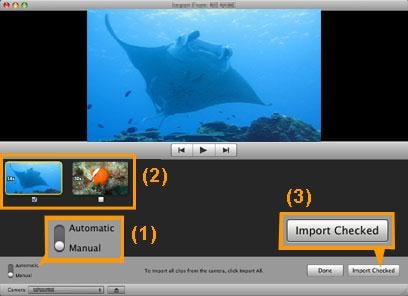
3.importar vídeos desde películas existentes
No todos los vídeos se almacenan en una cámara de video. Que tenga algunos clips de la copia de tu Mac. Antes de importar los archivos de vídeo a iMovie, debe comprobar si está apoyados por iMovie primero:
|
Formatos de importación compatibles
|
DV y MPEG-4, MPEG-2, QuickTime, AVCHD
|
|
Nota: A pesar de que iMovie es compatible con estos formatos, no es siempre el caso cuando intenta importar a iMovie. Para resolver el problema, a convertir el archivo a iMovie formatos compatibles utilizando el método que se mencionan a continuación.
|
|
|
Formatos no compatibles
|
AVI, MKV, WMV, FLV, SWF, VOB, MTS, M2TS, TS, TP, MOD, 3GP, ASF, etc.
|
Si el formato de archivo es compatible con iMovie, puedes simple haga clic en archivo > Importar > películas... a usarlas. En cuanto a formatos no compatibles, tienes que convertirlos a formatos compatible con iMovie antes de importar. Aquí un convertidor todo-en-uno iMovie: Video Converter Ultimate for Mac es muy recomendable. Convierte fácilmente más de 400 formatos para iMovie sin pérdida de calidad. Siga los pasos siguientes para convertir los videos a iMovie.
Paso 1. Carga tus archivos
Con su navegador de medios proporcionados, fácilmente puede encontrar los archivos de medios de comunicación locales y arrastre directamente en la ventana del programa para la conversión. Simplemente haga clic en el botón importar, aparecerá la ventana del navegador de medios de comunicación.
Paso 2. Seleccione iMovie como formato de salida
Haga clic en el icono de formato de fondo para mostrar el panel salida. Hay una gran variedad de formatos de vídeo y audio para la salida. Puede seleccionar MOV, MP4, M4V, tal formato amigable de iMovie como la salida. Favorable, puede seleccionar directamente configurados preajustes para iMovie o codecs nativos como ProRes, Apple Codec intermedio para asegurar el mejor resultado al editar con iMovie.
Paso 3. Iniciar el proceso de conversión
Después de elegir el formato de salida deseado, ahora acaba de golpear convertir para iniciar la conversión de videos a iMovie para Mac. Cuando se realiza la conversión, seleccione Archivo > Importar > películas para importar los archivos de vídeo a iMovie.
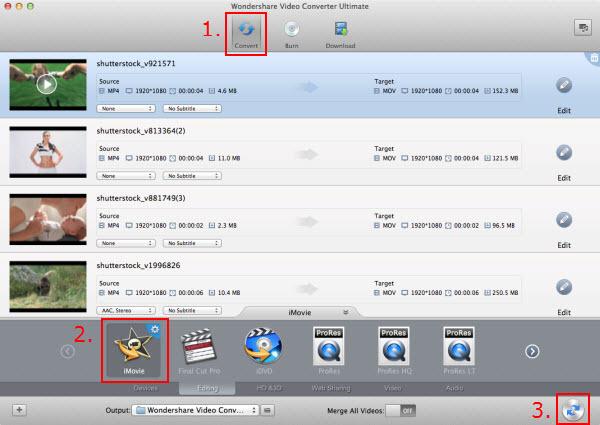
Parte 2: Importar archivos de foto y audio para iMovie
iMovie permite añadir archivos de foto y audio a tus películas para hacer las películas más artísticas. Es difícil en absoluto. Sólo tienes que seguir los siguientes pasos: